PHO SHOP LIGHTROOM CC
|
|
|
- Anna Olofsson
- för 7 år sedan
- Visningar:
Transkript
1 Adobe PHO SHOP LIGHTROOM CC Classic
2 I denna bok har vi använt svensk version av Photoshop Lightroom Classic CC och Windows 10. Om du använder andra versioner kan det se lite annorlunda ut hos dig. Har du installerat programmet på Mac, skiljer det bland annat vid filhantering och tangentkombinationer. Till boken medföljer ett antal övningsfiler som du hämtar från vår webbplats docendo.se: 1. Starta webbläsaren, skriv docendo.se i adressfältet och tryck på Retur. 2. Skriv artikelnumret 3103 i sökrutan och klicka på Sök. 3. Klicka på titeln Photoshop Lightroom Classic CC. 4. Klicka på filen 3103.zip under rubriken. 5. Nu sparas filen i mappen Hämtade filer. Klicka på Öppna för att öppna filen. 6. Visa fliken Extrahera och klicka på Extrahera alla. 7. Ange en lämplig mapp på din hårddisk som filerna ska extraheras till och klicka på Extrahera. När extraheringen är klar öppnas mappen och filerna visas. Copyright Docendo AB Detta verk är skyddat av upphovsrättslagen. Kopiering, utöver lärares rätt att kopiera för undervisningsbruk enligt BONUS-avtal är förbjuden. BONUS-avtal tecknas mellan upphovsrättsorganisationer och huvudman för utbildningsanordnare, exempelvis kommuner/universitet. Våra böcker och tillhörande produkter är noggrant kontrollerade, men det är ändå möjligt att fel kan förekomma. Vi tar gärna emot förbättringsförslag. Produkt- och producentnamnen som används i boken är ägarens varumärken eller registrerade varumärken. Tryckeri: Lenanders Grafiska AB, Sverige 2018 Första upplagan, första tryckningen ISBN: Artikelnummer: 3103 Författare: Eva Ansell Omslag: Docendo AB
3 Innehållsförteckning 1 Arbetsytan...5 Startfönstret... 5 Programfönstret... 6 Moduler...7 Paneler...7 Inställningar Importera och visa foton...10 Kataloger...10 Skapa katalog Mappar i katalogen...13 Öppna katalog...14 Visa foton i modulen Bibliotek...15 Dölja Lightroom-gränssnittet...18 Förhandsvisa foto...19 Rotera foton...19 Visa filnamn...20 Sortera efter...20 Importera foton Importera nya foton...22 Importera från kamera Snabbframkallning Förinställningar...25 Miniatyremblem...26 Återställa foton...26 Ångra/Gör om...26 Återställa inställningar...26 Vitbalans...27 Tonkontroll...27 Automatisk toning...28 Exponering och kontrast...28 Högdagrar, skuggor, vita och svärta...29 Klarhet, skärpa, lyster och mättnad...29 Justera flera foton...30 Tillämpningsuppgifter Grundläggande justeringar Visa foton i modulen Framkalla...32 Zooma...33 Panelen Överblick...33 Flytta inom fotot...33 Histogram Grundläggande justeringar...35 Före- och eftervyer...36 Beskära foton...37 Räta upp...39 Vitbalans Justera toner...41 Automatisk toning...41 Exponering Kontrast Högdagrar, skuggor, vita och svärta...43 Justera toner via histogrammet Justera närvaro...45 Klarhet, lyster och mättnad...45 Återställa foton Återställa enstaka justeringar Återställa alla inställningar Händelser...47 Förhandsvisa lägen...47 Återgå till ett läge...47 Rensa alla händelser...47 Fixeringar Skapa fixering Aktivera fixering Ta bort fixering Tonkurvan Detaljer Skärpa Brusreducering...51 Tillämpningsuppgifter Redigera detaljer...54 Justera del av foton Justeringspenseln Övertoningsfilter Radiellt filter...59 Ta bort röda ögon Fläckborttagning...61 Retuschera bort objekt...62 Retuschera oregelbundna ytor Tillämpningsuppgifter Färger och effekter...66 Nyans, mättnad och luminans Panelerna NML och Färg Justera färger...67 Svartvitt foto...69 Perspektivkorrigering...70 Upright...70 Vinjettering...72 Ta bort dis...73 Tillämpningsuppgifter
4 7 Förinställningar Använda förinställningar...75 Kopiera inställningar...76 Kopiera lokala justeringar...77 Synkronisera inställningar Automatisk synkronisering...81 Skapa egna förinställningar Använda egna förinställningar Ta bort egna förinställningar Importera och exportera förinställningar Importera med framkallningsinställningar Importera RAW Konvertera foton till DNG Tillämpningsuppgifter Sammanfoga foton...88 Skapa panorama Bearbeta panoramat...91 HDR-sammanfogning...92 Bearbeta HDR-bilden Solnedgång och soluppgång...95 Tillämpningsuppgifter Ordna foton...97 Hantera foton...97 Visa information...97 Visa foton i Utforskaren...97 Ändra namn på flera foton Ta bort foton från katalogen Ta bort mappar från katalogen Nyckelord Lägga till nyckelordstaggar Visa nyckelordstaggade foton Märka foton Lägga till metadata Klassificera foton Färgmärka foton Flagga foton Jämföra foton Jämförelsevyn Undersökningsvyn Personer Biblioteksfilter Text Attribut Metadata Samlingar Smarta samlingar Skapa samlingar Karta Säkerhetskopiera foton Inställningar Säkerhetskopiera katalogen Säkerhetskopiera direkt vid import Tillämpningsuppgifter Skriva ut och exportera foton Skriva ut foton Skriva ut flera foton Exportera foton Spara förinställning Vattenstämpel Dela foton via e-post Bildspel och bok Bildspel Skapa bildspel Spela upp bildspel Spara bildspel Exportera bildspel Impromptu-bildspel Fotobok Skapa bok Spara bok Exportera bok Sakregister...142
5 3 Snabbframkallning I Lightroom kan du göra enklare korrigeringar direkt i modulen Bibliotek. Du kan använda snabbframkallningen både i stödrastervy och i luppvy. Ska du justera ett foto arbetar du lämpligast i luppvyn där du tydligare ser ändringarna. Lightroom är helt icke-förstörande eftersom alla ändringar du gör sparas i metadata som instruktioner. Dina originalfoton ändras aldrig. Förinställningar Här ska vi kort titta på hur du använder Lightrooms förinställningar. I kapitlet Förinställningar kommer vi att gå igenom dem ytterligare och du kommer även få lära dig att skapa egna förinställningar för dina foton. 1. Visa fotot Calico i modulen Bibliotek och i luppvyn. 2. Visa panelen Snabbframkallning i den högra modulpanelen. 3. Öppna listrutan Sparad förinställning högst upp i panelen och välj Lightroom-förinställningar för tonat svartvitt följt av Antikt, ljust. Till höger visas fotot med förinställningen Antikt, ljust. Inställningarna sparas automatiskt När du gör ändringar i Lightroom behöver du inte spara dem, de sparas automatiskt som information i katalogen. Du behöver inte heller oroa dig för att du förstör originalet eftersom det aldrig påverkas av dina justeringar. 25
6 3 Snabbframkallning Miniatyremblem När du har korrigerat ett foto visas ett miniatyremblem längst ner till höger på bilden i stödrastervyn och i bildbandet. Beroende på vad du gör med fotot visas olika emblem. Under denna kurs kommer vi att få se följande emblem: Fotot innehåller framkallningsjusteringar. Fotot har beskurits. Fotot innehåller nyckelord. Fotot har GPS-koordinater. Fotot fi nns i en samling. Återställa foton Ångra/Gör om Om du vill återställa den senaste justeringen du gjort kan du välja Redigera, Ångra. Lightroom kommer ihåg alla inställningar du gör och du kan ångra allihopa genom att välja kommandot fl era gånger. Du kan även trycka på Ctrl+Z för att ångra den senaste åtgärden. Ångrar du dig igen kan du göra om den senaste åtgärden, välj Redigera, Gör om eller tryck på Ctrl+Y. Återställa inställningar Om du vill återställa någon av inställningarna klickar du på namnet vid en kontroll i panelen Snabbframkallning. Värdet för denna kontroll återställs då till 0, övriga inställningar som du har gjort på fotot påverkas inte. Ibland kan det hända att man gör för stora justeringar så att resultatet inte blir bra. Du kan då återställa fotot till sitt ursprungliga utseende och sedan börja om med justeringarna. Klicka på Återställ alla längst ner i panelen Snabbframkallning. Du kan även återställa fotot genom att välja Foto, Framkallningsinställningar, Återställ. Arbetar du på Mac använder du oftast tangenten Kommando i stället för Ctrl. 26
7 3 Snabbframkallning Vitbalans Om fotot har fått en felaktig ton kan du justera vitbalansen. Lightroom kan justera detta automatiskt och du kan sedan fi njustera temperaturen och färgtonen. 1. Bläddra i bildbandet och markera fotot Husvagn för att visa det i luppvyn. 2. Visa panelen Snabbframkallning, öppna listrutan Vitbalans och välj Automatisk. Väljer du Egen fortsätter du enligt nedan och gör egna inställningar för vitbalansen. Du kan även fi n- justera de automatiska inställningarna på samma sätt. Temperatur och färgton 3. Vill du göra ytterligare inställningar för temperatur och färgton klickar du på vänsterpilen för att expandera gruppen. 4. Klicka en gång på högerpilen vid Temperatur för att göra färgerna lite varmare. Klickar du på dubbelpilen blir effekten större. Vänsterpilarna gör färgerna kallare. 5. Klicka en gång på vänsterpilen vid Färgton för att öka den gröna tonen. Klickar du på dubbelpilen blir effekten större. Högerpilarna ökar tonen magenta. Fotot före och efter justering av vitbalans. Tonkontroll Via snabbframkallningen kan du justera fl era olika inställningar för att kontrollera tonerna i fotot. Behöver fotot bara en mindre justering är det enkelt att åtgärda det via modulen Bibliotek, ska du däremot göra fl er justeringar med fotot har du större kontroll via modulen Framkalla. Här tittar vi bara kort på vilka typer av justeringar du kan göra via panelen Snabbframkallning. Du kan läsa mer om vad de olika justeringarna innebär i kapitlet Grundläggande justeringar. 27
8 4 Grundläggande justeringar I detta kapitel ska vi titta på hur du kan förbättra dina foton i modulen Framkalla. I denna modul kan du använda en mängd olika verktyg för att justera dina foton till det bästa. För att växla över till modulen Framkalla markerar du önskat foto och klickar på Framkalla i modulväljaren. Visa foton i modulen Framkalla Innan vi justerar foton ska vi börja med att titta på hur du kan zooma in och fl ytta runt inom fotot. 1. Markera övningsfotot Frukt och klicka på Framkalla i modulväljaren. Nedanför histogrammet visas information om fotot i fältet Fotoinformation. Här visas fotots ISO-värde, brännvidd, bländare och slutarhastighet. Denna panel beskrivs närmare i avsnittet Histogram på sidan
9 4 Grundläggande justeringar Zooma När du redigerar foton kan du ibland behöva zooma in en del av fotot för att få bästa möjliga resultat vid justeringarna. 1. Verktyget Zooma visas när det är möjligt att zooma. Klicka i fotot för att zooma in det området. 2. Klicka en gång till, fotot zoomas ut. 3. Klicka på det övre äpplet för att zooma in det på nytt. Panelen Överblick I Lightroom kan du växla mellan fyra zoomnivåer, dessa visas högst upp i panelen Överblick i den vänstra modulpanelen. Anpassa innebär att fotot zoomas så att det passar bildvisningsområdet, en grå ram visas. Fyll innebär att fotot fyller hela bildvisningsområdet. 1:1 visar fotot i 100 %. Det sista alternativet kan du själv bestämma zoomningsgrad för genom att klicka på pilarna till höger och välja önskad zoomning. Från början är 3:1 valt, vilket innebär att fotot zoomas till 300 %. 4. Klicka på 3:1 i panelen Överblick för att zooma in fotot ytterligare. Med hjälp av menykommandona Visa, Zooma in/ut växlar du mellan dessa fyra lägen. Du kan även använda kortkommandona Ctrl+ respektive Ctrl+- för att växla mellan de olika zoomlägena. Flytta inom fotot När du har zoomat in ett foto ändras muspekaren till en hand. Med hjälp av detta verktyg kan du snabbt fl ytta runt i bilden. 5. Håll ner musknappen och dra för att fl ytta inom fotot. 33
10 4 Grundläggande justeringar Via panelen Överblick är det oftast lättare att välja vilken del av fotot som ska visas när du har zoomat in det. Peka bara på ramen och dra den till önskad del av fotot. Du kan även klicka direkt i förhandsvisningen för att zooma in den delen av fotot. Histogram Staplarna i histogrammet visar fotots tonområde. Om histogrammet inte sträcker sig över hela intervallet innebär det att alla färgtoner inte har använts i fotot. Detta resulterar oftast i ett kontrastlöst foto utan djup. Längre fram i kapitlet kommer vi att beskriva hur du justerar detta. 1. Visa fotot Saltöken i modulen Framkalla. 2. Visa panelen Histogram. Som du ser visas staplarna bara i mitten av histogrammet, detta foto saknar helt kontrast och djup. 3. Visa fotot Yosemite och titta på panelen Histogram. Här visas staplarna över hela intervallet och fotot har mycket bättre kontrast. Visa RGB-färgvärden När du pekar i fotot kan du få fram information om RGB-färgvärdena för de enskilda pixlarna via panelen Histogram. Utifrån informationen kan du avgöra om det fi nns bortfall i fotot (när R-, G- eller B-värdet är 0 % eller 100 %). 4. Peka på himlen i fotot Yosemite. Under histogrammet visas olika värden vid R, G och B (rött, grönt och blått). 5. Peka på det vitaste molnet i foto. Nu visas värdet 100 % vid alla tre kanalerna, vilket innebär att detta område är helt vitt och alltså saknar detaljer. 34
11 4 Grundläggande justeringar Grundläggande justeringar Vi ska nu börja titta på de olika globala justeringar som du kan göra för att förbättra dina foton. Dessa justeringar påverkar hela fotot. Till höger i fönstret fi nns panelen Grundläggande där du kan redigera fotot på fl er sätt än via snabbframkallningen. Här gör du egna justeringar för vitbalans, exponering, kontrast, ljus och färg. Lightroom är helt icke-förstörande. Alla ändringar du gör sparas i metadata som instruktioner, vilket innebär att original fotona inte påverkas. 1. Visa fotot Grand Canyon i modulen Framkalla. 2. Klicka på Automatisk till höger om Ton i panelen Grundläggande för att låta Lightroom automatiskt justera tonerna i fotot. 3. Tryck på Skift+S för att visa originalfotot i bildvisningsområdet, det vill säga så som fotot såg ut före alla justeringar. Du kan även välja Visa, Före/efter, Endast före. 4. Tryck på Skift+S igen för att visa det justerade fotot. Du kan även välja Visa, Före/efter och avmarkera Endast före. I bildbandet visas nu ett miniatyremblem längst ner till höger på bilden. Detta emblem visar att fotot innehåller framkallningsjusteringar. 35
12 Adobe PHO SHOP LIGHTROOM CC Classic Lightroom innehåller alla verktyg som du behöver för att ta hand om dina digitala foton, både för att ordna dem och för att justera dem till det bästa. I den här boken kommer du få lära dig att använda de viktigaste funktionerna i programmet, till exempel att justera vitbalans, exponering, högdagrar och skuggor. Vi kommer även att titta på hur du justerar färger och mättnad, både på hela fotot och på specifika färger. I Lightroom finns flera verktyg för lokala justeringar så att du enkelt kan ta bort fläckar och skräp i fotot, ta bort röda ögon samt göra tonjusteringar på utvalda områden i fotot. Vi går igenom hur du kan använda förinställningar och skapa egna förinställningar samt hur du kan synkronisera valda inställningar mellan foton. I boken beskriver vi också hur du kan sammanfoga panorama- och HDR-foton samt hur du kan ordna och filtrera dina foton så att du lätt hittar rätt foto. Boken kan användas för både pc och Mac. I boken varvas teoridelar med steg för steg-beskrivningar som är lätta att följa. I tillämpningsuppgifterna får du arbeta självständigt och pröva dina nyvunna kunskaper. Övningsfilerna till boken laddar du ner utan kostnad från vår webbplats docendo.se. ISBN
Adobe PHOTOSHOP ELEMENTS 2018
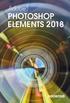 Adobe PHOTOSHOP ELEMENTS 2018 I denna bok har vi använt svensk version av Photoshop Elements 2018 och Windows 10. Om du använder andra versioner kan det se lite annorlunda ut hos dig. Har du installerat
Adobe PHOTOSHOP ELEMENTS 2018 I denna bok har vi använt svensk version av Photoshop Elements 2018 och Windows 10. Om du använder andra versioner kan det se lite annorlunda ut hos dig. Har du installerat
Lightroom kortkommandon.
 Lightroom kortkommandon. Paneler Windows Mac OS Visa/dölj sidopaneler Tabb Tabb Visa/dölj alla paneler Skift + Tabb Skift + Tabb Visa/dölj verktygsfält T T Visa/dölj Modulväljaren F5 F5 Visa/dölj bildbandet
Lightroom kortkommandon. Paneler Windows Mac OS Visa/dölj sidopaneler Tabb Tabb Visa/dölj alla paneler Skift + Tabb Skift + Tabb Visa/dölj verktygsfält T T Visa/dölj Modulväljaren F5 F5 Visa/dölj bildbandet
Adobe PHOTOSHOP ELEMENTS 13
 Adobe PHOTOSHOP ELEMENTS 13 Adobe Photoshop Elements 13 Grunder I boken har vi använt svensk version av Photoshop Elements 13 och Windows 8. Om du använder andra versioner kan det se lite annorlunda ut
Adobe PHOTOSHOP ELEMENTS 13 Adobe Photoshop Elements 13 Grunder I boken har vi använt svensk version av Photoshop Elements 13 och Windows 8. Om du använder andra versioner kan det se lite annorlunda ut
PHOTOSHOP ELEMENTS 11
 Adobe PHOTOSHOP ELEMENTS 11 Grunder I boken har vi använt svensk version av Photoshop Elements 11 och Windows 8. Om du använder andra versioner kan det se lite annorlunda ut hos dig. Har du installerat
Adobe PHOTOSHOP ELEMENTS 11 Grunder I boken har vi använt svensk version av Photoshop Elements 11 och Windows 8. Om du använder andra versioner kan det se lite annorlunda ut hos dig. Har du installerat
Photoshop CS4. Adobe. Fortsättningskurs
 Photoshop CS4 Adobe Fortsättningskurs Adobe Photoshop CS4 Fortsättningskurs Till denna bok medföljer ett antal övningsfiler på cd-skiva (filerna finns i mappen Photoshop CS4 Forts). Kopiera filerna till
Photoshop CS4 Adobe Fortsättningskurs Adobe Photoshop CS4 Fortsättningskurs Till denna bok medföljer ett antal övningsfiler på cd-skiva (filerna finns i mappen Photoshop CS4 Forts). Kopiera filerna till
Photoshop Elements 8. Adobe. Grundkurs
 Photoshop Elements 8 Adobe Grundkurs Adobe Photoshop Elements 8 Grundkurs Till denna bok medföljer ett antal övningsfiler på cd-skiva (filerna finns i mappen Photoshop Elements 8). Kopiera filerna till
Photoshop Elements 8 Adobe Grundkurs Adobe Photoshop Elements 8 Grundkurs Till denna bok medföljer ett antal övningsfiler på cd-skiva (filerna finns i mappen Photoshop Elements 8). Kopiera filerna till
Adobe ACROBAT DC. Grunder
 Adobe ACROBAT DC Grunder I denna bok har vi använt svensk version av Adobe Acrobat Pro DC och Windows 10. Om du använder andra versioner, till exempel Standard-versionen av Acrobat, kan det se lite annorlunda
Adobe ACROBAT DC Grunder I denna bok har vi använt svensk version av Adobe Acrobat Pro DC och Windows 10. Om du använder andra versioner, till exempel Standard-versionen av Acrobat, kan det se lite annorlunda
PHOTOSHOP ELEMENTS 12
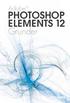 Adobe PHOTOSHOP ELEMENTS 12 Grunder I boken har vi använt svensk version av Photoshop Elements 12 och Windows 8. Om du använder andra versioner kan det se lite annorlunda ut hos dig. Har du installerat
Adobe PHOTOSHOP ELEMENTS 12 Grunder I boken har vi använt svensk version av Photoshop Elements 12 och Windows 8. Om du använder andra versioner kan det se lite annorlunda ut hos dig. Har du installerat
Kurs i Lightroom 5. Thommy Andersen & Björn Kärf
 Kurs i Lightroom 5 Thommy Andersen & Björn Kärf Kursinformation 1. Överblick av Lightroom & Import 2. Mer om Import, organisering & Karta 3. Framkallning del 1 4. Framkallning del 2 5. Outputmodulerna
Kurs i Lightroom 5 Thommy Andersen & Björn Kärf Kursinformation 1. Överblick av Lightroom & Import 2. Mer om Import, organisering & Karta 3. Framkallning del 1 4. Framkallning del 2 5. Outputmodulerna
Adobe PHOTOSHOP ELEMENTS 9 FÖRDJUPNING
 Adobe PHOTOSHOP ELEMENTS 9 FÖRDJUPNING Innehållsförteckning 1 Bildstorlek, perspektiv och histogram...5 Sammanfattning... 8 Storlek på arbetsyta... 9 Storlekskommandon...10 Stödraster och linjaler... 11
Adobe PHOTOSHOP ELEMENTS 9 FÖRDJUPNING Innehållsförteckning 1 Bildstorlek, perspektiv och histogram...5 Sammanfattning... 8 Storlek på arbetsyta... 9 Storlekskommandon...10 Stödraster och linjaler... 11
Adobe PHO SHOP CC. Grunder
 Adobe PHO SHOP CC Grunder I denna bok har vi använt svensk version av Photoshop CC och Windows 8. Om du använder andra versioner kan det se lite annorlunda ut hos dig. Har du installerat programmet på
Adobe PHO SHOP CC Grunder I denna bok har vi använt svensk version av Photoshop CC och Windows 8. Om du använder andra versioner kan det se lite annorlunda ut hos dig. Har du installerat programmet på
ipad för alla ios 12
 ipad för alla ios 12 Copyright Docendo AB Det är förbjudet att kopiera bilder och text i denna bok genom att trycka, foto kopiera, skanna eller på annat sätt mångfaldiga enligt upphovsrättslagen. Våra
ipad för alla ios 12 Copyright Docendo AB Det är förbjudet att kopiera bilder och text i denna bok genom att trycka, foto kopiera, skanna eller på annat sätt mångfaldiga enligt upphovsrättslagen. Våra
Adobe PHOTOSHOP ELEMENTS 14
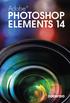 Adobe PHOTOSHOP ELEMENTS 14 I denna bok har vi använt svensk version av Photoshop Elements 14 och Windows 10. Om du använder andra versioner kan det se lite annorlunda ut hos dig. Har du installerat programmet
Adobe PHOTOSHOP ELEMENTS 14 I denna bok har vi använt svensk version av Photoshop Elements 14 och Windows 10. Om du använder andra versioner kan det se lite annorlunda ut hos dig. Har du installerat programmet
Dreamweaver CS4. Adobe. Grundkurs
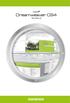 Dreamweaver CS4 Adobe Grundkurs Adobe Dreamweaver CS4 Grundkurs Till denna bok medföljer ett antal övningsfiler på cd-skiva (filerna finns i mappen Dreamweaver CS4 Grundkurs). Kopiera filerna till lämplig
Dreamweaver CS4 Adobe Grundkurs Adobe Dreamweaver CS4 Grundkurs Till denna bok medföljer ett antal övningsfiler på cd-skiva (filerna finns i mappen Dreamweaver CS4 Grundkurs). Kopiera filerna till lämplig
Adobe FLASH CS5 GRUNDER
 Adobe FLASH CS5 GRUNDER Innehållsförteckning 1 Inledning...5 Adobe Flash Player... 5 Utbildningsmaterialet... 5 2 Arbetsytan...6 Starta programmet och öppna en fil... 6 Starta Flash... 6 Skapa en ny fil...
Adobe FLASH CS5 GRUNDER Innehållsförteckning 1 Inledning...5 Adobe Flash Player... 5 Utbildningsmaterialet... 5 2 Arbetsytan...6 Starta programmet och öppna en fil... 6 Starta Flash... 6 Skapa en ny fil...
Adobe PHO SHOP CC. Fördjupning
 Adobe PHO SHOP CC Fördjupning Innehållsförteckning 1 Färghantering...5 Färgomfång... 6 Behöver du färghantering?... 6 Färginställningar... 6 Arbetsfärgrymder... 8 Färgmodeller... 9 Provtryck... 11 Kalibrera
Adobe PHO SHOP CC Fördjupning Innehållsförteckning 1 Färghantering...5 Färgomfång... 6 Behöver du färghantering?... 6 Färginställningar... 6 Arbetsfärgrymder... 8 Färgmodeller... 9 Provtryck... 11 Kalibrera
Photoshop Elements 7. Adobe. Grundkurs
 Photoshop Elements 7 Adobe Grundkurs Innehållsförteckning 1 Det här är Photoshop Elements 7...1 Programmets uppbyggnad...1 2 Ordna...3 Hämta filer...3 Visning/Sortering...6 Datumvy...6 Helskärmsläge...7
Photoshop Elements 7 Adobe Grundkurs Innehållsförteckning 1 Det här är Photoshop Elements 7...1 Programmets uppbyggnad...1 2 Ordna...3 Hämta filer...3 Visning/Sortering...6 Datumvy...6 Helskärmsläge...7
Lär dig grunderna om Picasa
 Lär dig grunderna om Picasa Välkommen till Picasa. I den här guiden får du lära dig att använda Picasa för att organisera och redigera dina foton. Picasa Programvara När du börjar, finns det 2 saker du
Lär dig grunderna om Picasa Välkommen till Picasa. I den här guiden får du lära dig att använda Picasa för att organisera och redigera dina foton. Picasa Programvara När du börjar, finns det 2 saker du
InDesign CS4. Adobe. Fortsättningskurs
 InDesign CS4 Adobe Fortsättningskurs Adobe InDesign CS4 Fortsättningskurs Till denna bok medföljer ett antal övningsfiler på cd-skiva (filerna finns i mappen InDesign CS4 Forts). Kopiera filerna till lämplig
InDesign CS4 Adobe Fortsättningskurs Adobe InDesign CS4 Fortsättningskurs Till denna bok medföljer ett antal övningsfiler på cd-skiva (filerna finns i mappen InDesign CS4 Forts). Kopiera filerna till lämplig
Microsoft Windows 8 Grunder
 WINDOWS 8 GRUNDER Inledning Mål och förkunskaper...5 Pedagogiken...5 Hämta övningsfiler...6 Del 1 1 Introduktion till Windows Grundläggande om operativsystem...7 Starta och avsluta Windows 8...8 Välja
WINDOWS 8 GRUNDER Inledning Mål och förkunskaper...5 Pedagogiken...5 Hämta övningsfiler...6 Del 1 1 Introduktion till Windows Grundläggande om operativsystem...7 Starta och avsluta Windows 8...8 Välja
Kurs i Lightroom 5. Thommy Andersen & Björn Kärf
 Kurs i Lightroom 5 Thommy Andersen & Björn Kärf Kursinformation 1. Överblick av Lightroom & Import 2. Mer om Import, organisering & Karta 3. Framkallning del 1 4. Framkallning del 2 5. Outputmodulerna
Kurs i Lightroom 5 Thommy Andersen & Björn Kärf Kursinformation 1. Överblick av Lightroom & Import 2. Mer om Import, organisering & Karta 3. Framkallning del 1 4. Framkallning del 2 5. Outputmodulerna
ÖVNINGSUPPGIFTER TILL PHOTOSHOP ELEMENTS 10. http://www.skolportalen.se/laromedel/kategori/adobe/
 ÖVNINGSUPPGIFTER TILL PHOTOSHOP ELEMENTS 10 http://www.skolportalen.se/laromedel/kategori/adobe/ Vi tar gärna emot kommentarer och tips. Det går bra att e-posta till förlaget: info@thelindata.se, eller
ÖVNINGSUPPGIFTER TILL PHOTOSHOP ELEMENTS 10 http://www.skolportalen.se/laromedel/kategori/adobe/ Vi tar gärna emot kommentarer och tips. Det går bra att e-posta till förlaget: info@thelindata.se, eller
SENIORER SENIORER. Grundläggande IT för. Windows 7. Grundläggande IT för. Windows 7. Eva Ansell Marianne Ahlgren. Eva Ansell Marianne Ahlgren
 600 IT för seniorer Windows 7.qxp 2011-06-0 10:27 Sida 1 Eva Ansell Marianne Ahlgren Eva Ansell Marianne Ahlgren Grundläggande IT för SENIORER Windows 7 Det här är en bok för dig som behöver grundläggande
600 IT för seniorer Windows 7.qxp 2011-06-0 10:27 Sida 1 Eva Ansell Marianne Ahlgren Eva Ansell Marianne Ahlgren Grundläggande IT för SENIORER Windows 7 Det här är en bok för dig som behöver grundläggande
Innehåll. 1 Digitalkameran... 7. Redigera bilder... 35. 2 Hämta och visa bilder... 18. Retuschera bilder...57
 AV EVA ANSELL Innehåll 1 Digitalkameran.... 7 Välja kamera...7 Vad för foton tar du?...7 Vad gör du med fotot?....8 Vill du filma?...8 Vad för kamera behöver du?...8 Kameratyper....9 Kompaktkamera...9
AV EVA ANSELL Innehåll 1 Digitalkameran.... 7 Välja kamera...7 Vad för foton tar du?...7 Vad gör du med fotot?....8 Vill du filma?...8 Vad för kamera behöver du?...8 Kameratyper....9 Kompaktkamera...9
Skola: Framkalla i Lightroom Därför är Lightroom bättre än Photoshop
 Skola: Framkalla i Lightroom Därför är Lightroom bättre än Photoshop Program som Photoshop kommer att få en allt mindre betydelse för digitalfotografen då program som Lightroom bara blir bättre och bättre.
Skola: Framkalla i Lightroom Därför är Lightroom bättre än Photoshop Program som Photoshop kommer att få en allt mindre betydelse för digitalfotografen då program som Lightroom bara blir bättre och bättre.
Från raw till print. Grundläggande genomgång av arbetsflöde och bildoptimering i
 Från raw till print Grundläggande genomgång av arbetsflöde och bildoptimering i Adobe Lightroom och Adobe Photoshop/Elements Av Peter Györffy, peter@petergyorffy.com Websida:, blogg: /wordpress Del 1 -
Från raw till print Grundläggande genomgång av arbetsflöde och bildoptimering i Adobe Lightroom och Adobe Photoshop/Elements Av Peter Györffy, peter@petergyorffy.com Websida:, blogg: /wordpress Del 1 -
Adobe DREAMWEAVER. CS6 Grunder
 Adobe DREAMWEAVER CS6 Grunder I denna bok har vi använt svensk version av Dreamweaver CS6 och Windows 7. Om du använder andra versioner kan det se lite annorlunda ut hos dig. Har du installerat programmet
Adobe DREAMWEAVER CS6 Grunder I denna bok har vi använt svensk version av Dreamweaver CS6 och Windows 7. Om du använder andra versioner kan det se lite annorlunda ut hos dig. Har du installerat programmet
WINDOWS 8.1. Grunder
 WINDOWS 8.1 Grunder EXCEL 2013 Grunder INLEDNING Mål och förkunskaper...5 Pedagogiken...5 Hämta övningsfiler...6 1 INTRODUKTION TILL WINDOWS Grundläggande om operativsystem...7 Starta och avsluta Windows
WINDOWS 8.1 Grunder EXCEL 2013 Grunder INLEDNING Mål och förkunskaper...5 Pedagogiken...5 Hämta övningsfiler...6 1 INTRODUKTION TILL WINDOWS Grundläggande om operativsystem...7 Starta och avsluta Windows
Adobe PHOTOSHOP ELEMENTS 9 GRUNDER
 Adobe PHOTOSHOP ELEMENTS 9 GRUNDER Innehållsförteckning 1 Arbetsytan...5 Programmets uppbyggnad... 5 Starta programmet... 5 Skapa mapp för egna övningsfiler... 8 2 Organisera bilderna...9 Kataloghanteraren...
Adobe PHOTOSHOP ELEMENTS 9 GRUNDER Innehållsförteckning 1 Arbetsytan...5 Programmets uppbyggnad... 5 Starta programmet... 5 Skapa mapp för egna övningsfiler... 8 2 Organisera bilderna...9 Kataloghanteraren...
Microsoft. Access 2007. Grundkurs. www.databok.se
 Microsoft Access 2007 Grundkurs www.databok.se Innehållsförteckning 1 Börja arbeta med Access... 1 Vad är en databas?... 1 Starta Access 2007... 1 Skapa en ny databas... 2 Skärmbilden, arbetsytan och deras
Microsoft Access 2007 Grundkurs www.databok.se Innehållsförteckning 1 Börja arbeta med Access... 1 Vad är en databas?... 1 Starta Access 2007... 1 Skapa en ny databas... 2 Skärmbilden, arbetsytan och deras
Innehåll. 1 Digitalkameran... 7. Redigera bilder... 35. 2 Hämta och visa bilder... 18. Retuschera bilder...57
 AV EVA ANSELL Innehåll 1 Digitalkameran.... 7 Välja kamera...7 Vad för foton tar du?...7 Vad gör du med fotot?....8 Vill du filma?...8 Vad för kamera behöver du?...8 Kameratyper....9 Kompaktkamera...9
AV EVA ANSELL Innehåll 1 Digitalkameran.... 7 Välja kamera...7 Vad för foton tar du?...7 Vad gör du med fotot?....8 Vill du filma?...8 Vad för kamera behöver du?...8 Kameratyper....9 Kompaktkamera...9
Använda ADOBE PHOTOSHOP LIGHTROOM 4
 Använda ADOBE PHOTOSHOP LIGHTROOM 4 Upphovsrätt Upphovsrätt Juridiska meddelanden finns på http://help.adobe.com/sv_se/legalnotices/index.html. iii Innehåll Kapitel 1: Installera, registrera och ställa
Använda ADOBE PHOTOSHOP LIGHTROOM 4 Upphovsrätt Upphovsrätt Juridiska meddelanden finns på http://help.adobe.com/sv_se/legalnotices/index.html. iii Innehåll Kapitel 1: Installera, registrera och ställa
Raw Hide. hantera camera raw-bilder
 Fotograf: Scott Kelby Exponeringstid: 1/125 1/250 Brännvidd: 70 18 mm Bländaröppning: f/3.5 f/7.1 Kapitel 2 Hantera Camera Raw-bilder Raw Hide hantera camera raw-bilder Apropå rubriken om du tillhör den
Fotograf: Scott Kelby Exponeringstid: 1/125 1/250 Brännvidd: 70 18 mm Bländaröppning: f/3.5 f/7.1 Kapitel 2 Hantera Camera Raw-bilder Raw Hide hantera camera raw-bilder Apropå rubriken om du tillhör den
Microsoft Windows 10 Grunder
 WINDOWS 10 Grunder INLEDNING Mål och förkunskaper...5 Pedagogiken...5 Hämta övningsfiler...6 1 INTRODUKTION TILL WINDOWS Grundläggande om operativsystem...7 Starta och avsluta Windows 10...8 Välja kommandon...10
WINDOWS 10 Grunder INLEDNING Mål och förkunskaper...5 Pedagogiken...5 Hämta övningsfiler...6 1 INTRODUKTION TILL WINDOWS Grundläggande om operativsystem...7 Starta och avsluta Windows 10...8 Välja kommandon...10
Windows Live Photo Gallery - Windows 7
 Windows Live Photo Gallery - Windows 7 http://windows.microsoft.com/sv-se/windows-live/photo-gallery avser Windows 7 Vad kan du göra i Windows Live Photo Gallery - Windows 7 Importera foton i Fotogalleriet
Windows Live Photo Gallery - Windows 7 http://windows.microsoft.com/sv-se/windows-live/photo-gallery avser Windows 7 Vad kan du göra i Windows Live Photo Gallery - Windows 7 Importera foton i Fotogalleriet
Grundredigering i Photoshop Elements
 Grundredigering i Photoshop Elements Denna artikel handlar om grundläggande fotoredigering i Elements: Att räta upp sneda horisonter och beskära bilden, och att justera exponering, färg och kontrast, så
Grundredigering i Photoshop Elements Denna artikel handlar om grundläggande fotoredigering i Elements: Att räta upp sneda horisonter och beskära bilden, och att justera exponering, färg och kontrast, så
Adobe IND IGN CC. Grunder
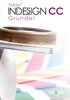 Adobe IND IGN CC Grunder I denna bok har vi använt svensk version av InDesign CC och Windows 10. Om du använder andra versioner kan det se lite annorlunda ut hos dig. Har du installerat programmet på Mac,
Adobe IND IGN CC Grunder I denna bok har vi använt svensk version av InDesign CC och Windows 10. Om du använder andra versioner kan det se lite annorlunda ut hos dig. Har du installerat programmet på Mac,
Kom igång med. Windows 8. www.datautb.se DATAUTB MORIN AB
 Kom igång med Windows 8 www.datautb.se DATAUTB MORIN AB Innehållsförteckning Grunderna i Windows.... 1 Miljön i Windows 8... 2 Startskärmen... 2 Zooma... 2 Snabbknappar... 3 Sök... 4 Dela... 4 Start...
Kom igång med Windows 8 www.datautb.se DATAUTB MORIN AB Innehållsförteckning Grunderna i Windows.... 1 Miljön i Windows 8... 2 Startskärmen... 2 Zooma... 2 Snabbknappar... 3 Sök... 4 Dela... 4 Start...
Bilder till bildspel på TV med Lightroom. Förberedelser
 Bilder till bildspel på TV med Lightroom En beskrivning av ett arbetsflöde i Lightroom för att anpassa bilder till ett bildspel som skall visas på en TVskärm i full HD 1920x1080 pixlar. HD formatet 1920x1080
Bilder till bildspel på TV med Lightroom En beskrivning av ett arbetsflöde i Lightroom för att anpassa bilder till ett bildspel som skall visas på en TVskärm i full HD 1920x1080 pixlar. HD formatet 1920x1080
Adobe ACROBAT GRUNDER
 Adobe ACROBAT X GRUNDER Innehållsförteckning 1 Vad är Acrobat X?...5 Kort om programmet... 5 Användningsområden... 6 Vad är PDF lite teori... 7 Starta och stänga Acrobat X... 8 Starta programmet... 8 Stänga
Adobe ACROBAT X GRUNDER Innehållsförteckning 1 Vad är Acrobat X?...5 Kort om programmet... 5 Användningsområden... 6 Vad är PDF lite teori... 7 Starta och stänga Acrobat X... 8 Starta programmet... 8 Stänga
Adobe FI ash CC G r u n d e r
 Adobe FI ash CC Grunder I denna bok har vi använt svensk version av Flash CC och Windows 8. Om du använder andra versioner kan det se lite annorlunda ut hos dig. Har du installerat programmet på Mac, skiljer
Adobe FI ash CC Grunder I denna bok har vi använt svensk version av Flash CC och Windows 8. Om du använder andra versioner kan det se lite annorlunda ut hos dig. Har du installerat programmet på Mac, skiljer
Lektion 10 BEARBETA I CAMERA RAW JUSTERA MED KURVOR SKUGGA/HÖGDAGER MÅLA MED LJUS JUSTERA KANALER BLANDNINGSLÄGEN OCH LAGERMASKER
 7 6 5 4 3 2 1 BEARBETA I CAMERA RAW JUSTERA MED KURVOR SKUGGA/HÖGDAGER MÅLA MED LJUS JUSTERA KANALER BLANDNINGSLÄGEN OCH LAGERMASKER METODER FÖR SKÄRPEFÖRBÄTTRING Lektion 10 Det här var definitivt ett
7 6 5 4 3 2 1 BEARBETA I CAMERA RAW JUSTERA MED KURVOR SKUGGA/HÖGDAGER MÅLA MED LJUS JUSTERA KANALER BLANDNINGSLÄGEN OCH LAGERMASKER METODER FÖR SKÄRPEFÖRBÄTTRING Lektion 10 Det här var definitivt ett
INNEHÅLL DEL 2 FORMATERA KALKYL DEL 1 SKAPA KALKYL
 1. INTRODUKTION TILL EXCEL 2008... 5 A. Docendo-pedagogiken...6 B. Hämta övningsfiler...7 C. Starta programmet...8 D. Avsluta programmet...8 E. Programfönstret...9 F. Elementgalleriet...10 G. Verktygslådan...11
1. INTRODUKTION TILL EXCEL 2008... 5 A. Docendo-pedagogiken...6 B. Hämta övningsfiler...7 C. Starta programmet...8 D. Avsluta programmet...8 E. Programfönstret...9 F. Elementgalleriet...10 G. Verktygslådan...11
Juha Kaukoniemi Kent Lindberg PHOTOSHOP ELEMENTS 5. digital bildbehandling
 Juha Kaukoniemi Kent Lindberg PHOTOSHOP ELEMENTS 5 digital bildbehandling Del 2 redigera bilder 14. Redigeraren... 52 15. Snabbkorrigering... 58 16. Övrga färgjusteringar... 64 17. Manuell färgkorrigering...
Juha Kaukoniemi Kent Lindberg PHOTOSHOP ELEMENTS 5 digital bildbehandling Del 2 redigera bilder 14. Redigeraren... 52 15. Snabbkorrigering... 58 16. Övrga färgjusteringar... 64 17. Manuell färgkorrigering...
Arbetsuppgifter. JPEG-filerna/kopiorna skall döpas om efter projektets mall: ÅÅ-MM-DD bildtitel Fotograf
 Arbetsuppgifter Tre bilder skall väljas ut från en dags fotografering för projektet 365 dagar. Anm. När detta skrevs hade vi två fotografer som vardera lämnade in tre bilder. Detta ändrades sedan till
Arbetsuppgifter Tre bilder skall väljas ut från en dags fotografering för projektet 365 dagar. Anm. När detta skrevs hade vi två fotografer som vardera lämnade in tre bilder. Detta ändrades sedan till
InDesign CS4. Adobe. Grundkurs
 InDesign CS4 Adobe Grundkurs Adobe InDesign CS4 Grundkurs Till denna bok medföljer ett antal övningsfiler på cd-skiva (filerna finns i mappen InDesign CS4 Grund). Kopiera filerna till lämplig mapp på din
InDesign CS4 Adobe Grundkurs Adobe InDesign CS4 Grundkurs Till denna bok medföljer ett antal övningsfiler på cd-skiva (filerna finns i mappen InDesign CS4 Grund). Kopiera filerna till lämplig mapp på din
Adobe Photoshop Album Starter Edition 3.0
 Adobe Photoshop Album Starter Edition 3.0 INGEN GARANTI Tredjepartsprogrammen som levereras med enheten kan ha skapats av och ägas av personer eller företag som inte är dotterbolag till Nokia eller till
Adobe Photoshop Album Starter Edition 3.0 INGEN GARANTI Tredjepartsprogrammen som levereras med enheten kan ha skapats av och ägas av personer eller företag som inte är dotterbolag till Nokia eller till
Foto för Windows 10. för seniorer
 Foto för Windows 10 för seniorer Du kan lägga till foton i Fotogalleriet genom att importera dem från en CD, DVD, kamera, telefon eller en annan enhet. Importerade foton lagras som standard i mappen Mina
Foto för Windows 10 för seniorer Du kan lägga till foton i Fotogalleriet genom att importera dem från en CD, DVD, kamera, telefon eller en annan enhet. Importerade foton lagras som standard i mappen Mina
HDR den enkla vägen. Råkonverteraren Det första vi gör i råkonverteraren är att öppna våra tre bilder. av Kristoffer Ingemansson
 HDR den enkla vägen av Kristoffer Ingemansson Att ta sina bilder Allting börjar ju så klart med att man letar upp ett motiv och tar sina bilder, men man bör även tänka på en del speciella saker när man
HDR den enkla vägen av Kristoffer Ingemansson Att ta sina bilder Allting börjar ju så klart med att man letar upp ett motiv och tar sina bilder, men man bör även tänka på en del speciella saker när man
PHOTOSHOP ELEMENTS 10
 Adobe PHOTOSHOP ELEMENTS 10 GRUNDER Innehållsförteckning 1 Arbetsytan...5 Programmets uppbyggnad... 5 Starta programmet... 5 Skapa mapp för egna övningsfiler... 8 2 Organisera bilderna...9 Kataloghanteraren...
Adobe PHOTOSHOP ELEMENTS 10 GRUNDER Innehållsförteckning 1 Arbetsytan...5 Programmets uppbyggnad... 5 Starta programmet... 5 Skapa mapp för egna övningsfiler... 8 2 Organisera bilderna...9 Kataloghanteraren...
DK-serien. Enklare bildredigering med Irfanview
 DK-serien Enklare bildredigering med Irfanview 1 Enklare bildredigering med Irfanview Irfanview är ett gratis bildredigeringsprogram med svenska menyer. Den här kursen är en ren nybörjarkurs och kräver
DK-serien Enklare bildredigering med Irfanview 1 Enklare bildredigering med Irfanview Irfanview är ett gratis bildredigeringsprogram med svenska menyer. Den här kursen är en ren nybörjarkurs och kräver
Arbetsuppgifter. JPEG-filerna/kopiorna skall döpas om efter projektets mall: ÅÅ-MM-DD bildtitel Fotograf
 Arbetsuppgifter Tre bilder skall väljas ut från en dags fotografering för projektet 365 dagar. RAW-filer skall konverteras till JPEG (Vid fotografering i JPEG gör vi fullstora JPEG kopior för att inte
Arbetsuppgifter Tre bilder skall väljas ut från en dags fotografering för projektet 365 dagar. RAW-filer skall konverteras till JPEG (Vid fotografering i JPEG gör vi fullstora JPEG kopior för att inte
Kortmanual för bildredigeringsprogrammet PICASA 2
 Kortmanual för bildredigeringsprogrammet PICASA 2 Förord Det finns många program för att bearbeta digitala foton. Många är kostsamma och används professionellt, andra är billigare och mindre avancerade
Kortmanual för bildredigeringsprogrammet PICASA 2 Förord Det finns många program för att bearbeta digitala foton. Många är kostsamma och används professionellt, andra är billigare och mindre avancerade
Adobe PHOTOSHOP CS5 GRUNDER
 Adobe PHOTOSHOP CS5 GRUNDER Innehållsförteckning 1 Digitala bilder...5 Bildskärmens upplösning... 5 Svartvita halvtonsbilder... 6 Färgbilder... 6 Raster... 6 Skrivarupplösning... 7 Bildupplösning... 8
Adobe PHOTOSHOP CS5 GRUNDER Innehållsförteckning 1 Digitala bilder...5 Bildskärmens upplösning... 5 Svartvita halvtonsbilder... 6 Färgbilder... 6 Raster... 6 Skrivarupplösning... 7 Bildupplösning... 8
Lär dig grunderna i Photoshop Elements 4.0
 Lär dig grunderna i Photoshop Elements 4.0 Här får du lära dig hur man flyttar bilder från kameran till datorn, hur man fixar till ett foto, hur man skriver ut bilder och mycket mera. Lycka till! copyright
Lär dig grunderna i Photoshop Elements 4.0 Här får du lära dig hur man flyttar bilder från kameran till datorn, hur man fixar till ett foto, hur man skriver ut bilder och mycket mera. Lycka till! copyright
SIDTITEL TANGENTBORDSGENVÄGAR
 SIDTITEL TANGENTBORDSGENVÄGAR TANGENTBORDSGENVÄGAR MARKERA Linje L Ctrl + Alt + B Lås Ctrl + Skift + L Centrera Ctrl + Alt + E Anteckning N Vänsterjustera Ctrl + Alt + L Penna O Justera mitten Ctrl + Alt
SIDTITEL TANGENTBORDSGENVÄGAR TANGENTBORDSGENVÄGAR MARKERA Linje L Ctrl + Alt + B Lås Ctrl + Skift + L Centrera Ctrl + Alt + E Anteckning N Vänsterjustera Ctrl + Alt + L Penna O Justera mitten Ctrl + Alt
Grundredigering i Photoshop Elements. Innehåll. Lennart Elg Grundredigering i Elements Version 2, uppdaterad 2012-09-14
 Grundredigering i Photoshop Elements Denna artikel handlar om grundläggande fotoredigering i Elements: Att räta upp sneda horisonter och beskära bilden, och att justera exponering, färg och kontrast, så
Grundredigering i Photoshop Elements Denna artikel handlar om grundläggande fotoredigering i Elements: Att räta upp sneda horisonter och beskära bilden, och att justera exponering, färg och kontrast, så
Microsoft Access 2016 Grunder
 ACCESS 2016 Grunder INLEDNING Mål och förkunskaper...5 Pedagogiken...5 Hämta övningsfiler...6 Övningsdatabaserna...7 1 INTRODUKTION TILL ACCESS Starta programmet...8 Avsluta programmet...8 Programfönstret...9
ACCESS 2016 Grunder INLEDNING Mål och förkunskaper...5 Pedagogiken...5 Hämta övningsfiler...6 Övningsdatabaserna...7 1 INTRODUKTION TILL ACCESS Starta programmet...8 Avsluta programmet...8 Programfönstret...9
Börja med att samla alla bilder som du vill använda till din film i en mapp under Mina dokument.
 Workshop Photo Story Börja med att samla alla bilder som du vill använda till din film i en mapp under Mina dokument. Tänk på att du bara får använda bilder som är OK ur upphovsrättsligt hänseende. Översikt
Workshop Photo Story Börja med att samla alla bilder som du vill använda till din film i en mapp under Mina dokument. Tänk på att du bara får använda bilder som är OK ur upphovsrättsligt hänseende. Översikt
Windows 7. Microsoft. Grundkurs
 Windows 7 Microsoft Grundkurs Microsoft Windows 7 Grundkurs Till denna bok medföljer ett antal övningsfiler som du laddar ner från vår webbplats www.docendo.se: 1. Starta webbläsaren, skriv www.docendo.se
Windows 7 Microsoft Grundkurs Microsoft Windows 7 Grundkurs Till denna bok medföljer ett antal övningsfiler som du laddar ner från vår webbplats www.docendo.se: 1. Starta webbläsaren, skriv www.docendo.se
Bildredigering i EPiServer & Gimp
 Bildredigering i EPiServer & Gimp Maria Sognefors 7minds Agenda Teori om bilder Att tänka på när jag fotograferar Föra över bilder från kamera till dator Ladda upp bilder till EPiServer CMS 5 Enkel redigering
Bildredigering i EPiServer & Gimp Maria Sognefors 7minds Agenda Teori om bilder Att tänka på när jag fotograferar Föra över bilder från kamera till dator Ladda upp bilder till EPiServer CMS 5 Enkel redigering
DigitalBild del 2 Adobe Photoshop Elements ver 5.0
 Sidan 1 av 5 Inbyggd hjälpfunktion i Photoshop Elements... 2 Dataprogram för bildbehandling... 2 Forts. Adobe Photoshop Elements verktygsfält... 2 Menyraden, Bild...3 Ändra bildstorlek...3 Intensitet och
Sidan 1 av 5 Inbyggd hjälpfunktion i Photoshop Elements... 2 Dataprogram för bildbehandling... 2 Forts. Adobe Photoshop Elements verktygsfält... 2 Menyraden, Bild...3 Ändra bildstorlek...3 Intensitet och
DigitalBild del 2 Adobe Photoshop Elements ver 6.0
 Sidan 1 av 5 Inbyggd hjälpfunktion i Photoshop Elements... 2 Dataprogram för bildbehandling... 3 Forts. Adobe Photoshop Elements verktygsfält... 3 Menyraden, Bild... 3 Ändra bildstorlek... 3 Intensitet
Sidan 1 av 5 Inbyggd hjälpfunktion i Photoshop Elements... 2 Dataprogram för bildbehandling... 3 Forts. Adobe Photoshop Elements verktygsfält... 3 Menyraden, Bild... 3 Ändra bildstorlek... 3 Intensitet
Storleksförändra figurer och bildobjekt - Word 2007 / 2010
 Word (Textruta Figursättning, storleksförändra, beskära, Linjal, Sidhuvud/fot) 1:5 En textruta är en ram som kan innehålla text, bild, tabell etc. och kan precis som bilder, figursättas. Textrutan använder
Word (Textruta Figursättning, storleksförändra, beskära, Linjal, Sidhuvud/fot) 1:5 En textruta är en ram som kan innehålla text, bild, tabell etc. och kan precis som bilder, figursättas. Textrutan använder
Så här använder du de enklaste funktionerna i programmet: Starta programmet. Programmet startas från ikonen på skrivbordet.
 PhotoFiltre 1 Innehåll Starta programmet... 3 Rotera bilden... 4 Beskära bilden... 4 Ljusa upp en bild... 5 Förminska bilden... 6 Skärpa i bilden... 7 Spara och komprimera bilden... 7 Ta bort röda ögon...
PhotoFiltre 1 Innehåll Starta programmet... 3 Rotera bilden... 4 Beskära bilden... 4 Ljusa upp en bild... 5 Förminska bilden... 6 Skärpa i bilden... 7 Spara och komprimera bilden... 7 Ta bort röda ögon...
Operativsystem - Windows 7
 Uppgift 5 B Operativsystem - Windows 7 Skapa mappar och undermappar Det finns olika sätt att skapa nya mappar på. Alternativ. Högerklicka på en tom yta. Håll muspekaren över Nytt. Klicka på Mapp Alternativ.
Uppgift 5 B Operativsystem - Windows 7 Skapa mappar och undermappar Det finns olika sätt att skapa nya mappar på. Alternativ. Högerklicka på en tom yta. Håll muspekaren över Nytt. Klicka på Mapp Alternativ.
Datagrund Vista. Grundläggande filhantering
 Datagrund Vista Grundläggande filhantering 1 Datagrund Vista Mer Windows, bilder och filhantering Det här materialet är avsett för den som genomgått de första två kurserna i Datagrund för Vista. Författare
Datagrund Vista Grundläggande filhantering 1 Datagrund Vista Mer Windows, bilder och filhantering Det här materialet är avsett för den som genomgått de första två kurserna i Datagrund för Vista. Författare
MANUAL. fotoklok designer 3.5. Startskärmen
 MANUAL fotoklok designer 3.5 Startskärmen 3. Skapa ett nytt projekt Här väljer du vilken bok du vill göra.. Öppna ett befintligt projekt Här öppnar du sparade projekt. 3. Visa kundvagn När du ska beställa
MANUAL fotoklok designer 3.5 Startskärmen 3. Skapa ett nytt projekt Här väljer du vilken bok du vill göra.. Öppna ett befintligt projekt Här öppnar du sparade projekt. 3. Visa kundvagn När du ska beställa
LIGHT ROOMS 10 VIKT IGASTE KORT KOMMANDON (ENLIGT MIG) Ångra Ctrl + Z (Mac: Cmd + Z) Betygsätt 1 5. Ta bort paneler. Helskärm. Hoppa till Framkalla
 Kortkommandon Att använda ett kortkommando på tangentbordet istället för att klicka med musen gör att avståndet mellan tanke och handling blir kort. Något som sporrar kreativiteten. Eftersom tangentborden
Kortkommandon Att använda ett kortkommando på tangentbordet istället för att klicka med musen gör att avståndet mellan tanke och handling blir kort. Något som sporrar kreativiteten. Eftersom tangentborden
Acrobat 9. Adobe. Grundkurs
 Acrobat 9 Adobe Grundkurs Innehållsförteckning 1 Vad är Acrobat 9?...5 Kort om programmet... 5 Användningsområden... 6 Vad är PDF lite teori... 7 Starta och stänga Acrobat 9... 8 Starta programmet... 8
Acrobat 9 Adobe Grundkurs Innehållsförteckning 1 Vad är Acrobat 9?...5 Kort om programmet... 5 Användningsområden... 6 Vad är PDF lite teori... 7 Starta och stänga Acrobat 9... 8 Starta programmet... 8
kapitel elva EN LJUSKÄLLA, DRAMATISK FRAMTONING Dramatiskt sidoljus
 kapitel elva EN LJUSKÄLLA, DRAMATISK FRAMTONING 175 LJUSSÄTTNING 176 Kapitel elva Ljussätt. Plåta. Retuscha. UTRUSTNING Övre blixt: 500-wattsblixt med en softbox på 100 x 100 cm. Inställning för övre blixt:
kapitel elva EN LJUSKÄLLA, DRAMATISK FRAMTONING 175 LJUSSÄTTNING 176 Kapitel elva Ljussätt. Plåta. Retuscha. UTRUSTNING Övre blixt: 500-wattsblixt med en softbox på 100 x 100 cm. Inställning för övre blixt:
Kom igång med Disgen 7
 Kom igång med Disgen 7 Lägg till foto Distanskurs med Bengt Kjöllerström E-post: bengt@kj2.se Kurs.dis.se Kom igång med Disgen 1 Bengt Kjöllerström 2015-09-05 Modul 7 Lägg till foto Ändra och komplettera
Kom igång med Disgen 7 Lägg till foto Distanskurs med Bengt Kjöllerström E-post: bengt@kj2.se Kurs.dis.se Kom igång med Disgen 1 Bengt Kjöllerström 2015-09-05 Modul 7 Lägg till foto Ändra och komplettera
Du hittar manualen på.
 Du hittar manualen på http://www.buf.kristianstad.se/it/pse/index.htm Innehåll Start s 3 Verktyg s 4 Beskär s 5 Bildpaket s 6 Bakgrundbild s 7 Flyta ut s 8 Infoga bild i Word s 9 Justera färger s 11 Ludda
Du hittar manualen på http://www.buf.kristianstad.se/it/pse/index.htm Innehåll Start s 3 Verktyg s 4 Beskär s 5 Bildpaket s 6 Bakgrundbild s 7 Flyta ut s 8 Infoga bild i Word s 9 Justera färger s 11 Ludda
Photoshop Elements 6.0
 Adobe Photoshop Elements 6.0 Grundkurs www.databok.se Innehållsförteckning 1 Det här är Photoshop Elements 6... 1 Programmets uppbyggnad... 1 2 Ordna...3 Hämta filer... 3 Visning/Sortering... 6 Datumvy...
Adobe Photoshop Elements 6.0 Grundkurs www.databok.se Innehållsförteckning 1 Det här är Photoshop Elements 6... 1 Programmets uppbyggnad... 1 2 Ordna...3 Hämta filer... 3 Visning/Sortering... 6 Datumvy...
ITför. alla av Eva Ansell
 ITför alla av Eva Ansell Innehåll 1 Introduktion.... 7 Grundläggande om datorn........... 7 Operativsystem och program...7 Vad är Windows?...8 Starta och avsluta Windows 7...9 Starta datorn....9 Stänga
ITför alla av Eva Ansell Innehåll 1 Introduktion.... 7 Grundläggande om datorn........... 7 Operativsystem och program...7 Vad är Windows?...8 Starta och avsluta Windows 7...9 Starta datorn....9 Stänga
Manual till Båstadkartans grundläggande funktioner
 Manual till Båstadkartans grundläggande funktioner Webbfönstret När du klickar på kartlänken öppnas Båstadkartan i eget fönster eller egen flik, beroende på inställningen i din webbläsare. Bilden nedan
Manual till Båstadkartans grundläggande funktioner Webbfönstret När du klickar på kartlänken öppnas Båstadkartan i eget fönster eller egen flik, beroende på inställningen i din webbläsare. Bilden nedan
Skapa en pdf-fil med hög kvalitet, lämpad för tryckning Skapa pdf-filen i en PC med Windows Skapa pdf-filen i en Mac
 Senast uppdaterad 2016-06-01 Biblioteket Skapa och redigera pdf-filer Vid elektronisk publicering av avhandlingar och studentarbeten (examensarbeten) ska du använda filformatet PDF (Portable Document Format).
Senast uppdaterad 2016-06-01 Biblioteket Skapa och redigera pdf-filer Vid elektronisk publicering av avhandlingar och studentarbeten (examensarbeten) ska du använda filformatet PDF (Portable Document Format).
Juha Kaukoniemi Kent Lindberg PHOTOSHOP ELEMENTS 5. digital bildbehandling
 Juha Kaukoniemi Kent Lindberg PHOTOSHOP ELEMENTS 5 digital bildbehandling Del 2 redigera bilder 14. Redigeraren... 52 15. Snabbkorrigering... 58 16. Övrga färgjusteringar... 64 17. Manuell färgkorrigering...
Juha Kaukoniemi Kent Lindberg PHOTOSHOP ELEMENTS 5 digital bildbehandling Del 2 redigera bilder 14. Redigeraren... 52 15. Snabbkorrigering... 58 16. Övrga färgjusteringar... 64 17. Manuell färgkorrigering...
Våra böcker och tillhörande produkter är noggrant kontrollerade, men det är ändå möjligt att fel kan förekomma. Vi tar gärna emot förbättringsförslag.
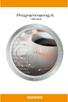 Till denna bok medföljer ett antal övningsfiler som du laddar ner från vår webbplats www.docendo.se: 1. Starta webbläsaren, skriv www.docendo.se i adressfältet och tryck på Enter. 2. Skriv artikelnumret,
Till denna bok medföljer ett antal övningsfiler som du laddar ner från vår webbplats www.docendo.se: 1. Starta webbläsaren, skriv www.docendo.se i adressfältet och tryck på Enter. 2. Skriv artikelnumret,
Snabbstartsguide. Visa eller växla mellan onlinekonton Klicka på ditt konto-id för att ändra inställningar eller växla mellan konton.
 Snabbstartsguide Microsoft OneNote 2013 ser annorlunda ut jämfört med tidigare versioner, så vi har skapat den här guiden för att hjälpa dig minimera din inlärningskurva. Växla mellan pekskärm och mus
Snabbstartsguide Microsoft OneNote 2013 ser annorlunda ut jämfört med tidigare versioner, så vi har skapat den här guiden för att hjälpa dig minimera din inlärningskurva. Växla mellan pekskärm och mus
Lathund för Svenskt Näringsliv
 Lathund för Svenskt Näringsliv OneDrive OneDrive... 3 Vad är fördelarna med OneDrive för dig som användare?... 3 Skapa OneDrive-konto... 4 Kom åt OneDrive på olika enheter... 6 Via appar på datorn... 6
Lathund för Svenskt Näringsliv OneDrive OneDrive... 3 Vad är fördelarna med OneDrive för dig som användare?... 3 Skapa OneDrive-konto... 4 Kom åt OneDrive på olika enheter... 6 Via appar på datorn... 6
Photoscape (http://photoscape.sv.softonic.com/download)
 Photoscape (http://photoscape.sv.softonic.com/download)..har ett antal trevliga funktioner som dessutom är lätta att använda. Det är lite annorlunda uppbyggt en andra program men jag tycker att man ganska
Photoscape (http://photoscape.sv.softonic.com/download)..har ett antal trevliga funktioner som dessutom är lätta att använda. Det är lite annorlunda uppbyggt en andra program men jag tycker att man ganska
Adobe DREAMWEAVER CS5 GRUNDER
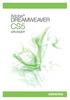 Adobe DREAMWEAVER CS5 GRUNDER Innehållsförteckning 1 Arbetsmiljön...5 Starta Dreamweaver... 5 Arbeta i Dreamweaver... 6 Vyer... 8 Livevyn... 9 Statusfältet... 9 Menyer...10 Snabbmenyer...10 Verktygsfält...10
Adobe DREAMWEAVER CS5 GRUNDER Innehållsförteckning 1 Arbetsmiljön...5 Starta Dreamweaver... 5 Arbeta i Dreamweaver... 6 Vyer... 8 Livevyn... 9 Statusfältet... 9 Menyer...10 Snabbmenyer...10 Verktygsfält...10
1.1 Verktygslådan översikt
 1.1 Verktygslådan översikt Markeringsramverktygen markerar rektanglar, ellipser samt enstaka rader eller kolumner. Flytta-verktyget flyttar markeringar, lager och stödlinjer. Lassoverktygen skapar frihandsmarkeringar,
1.1 Verktygslådan översikt Markeringsramverktygen markerar rektanglar, ellipser samt enstaka rader eller kolumner. Flytta-verktyget flyttar markeringar, lager och stödlinjer. Lassoverktygen skapar frihandsmarkeringar,
DigitalBild del 2 Adobe Photoshop Elements ver 3.0
 Sidan 1 av 5 Inbyggd hjälpfunktion i Photoshop Elements...2 Dataprogram för bildbehandling...2 Forts. Adobe Photoshop Elements verktygsfält...2 Menyraden, Bild...3 Ändra bildstorlek...3 Reglera filkompressionen
Sidan 1 av 5 Inbyggd hjälpfunktion i Photoshop Elements...2 Dataprogram för bildbehandling...2 Forts. Adobe Photoshop Elements verktygsfält...2 Menyraden, Bild...3 Ändra bildstorlek...3 Reglera filkompressionen
Adobe PHOTOSHOP. CS6 Fördjupning
 Adobe PHOTOSHOP CS6 Fördjupning Innehållsförteckning 1 Färghantering...5 Färgomfång... 6 Behöver du färghantering?... 6 Färginställningar... 6 Arbetsfärgrymder... 8 Färgmodeller... 8 Provtryck...10 Kalibrera
Adobe PHOTOSHOP CS6 Fördjupning Innehållsförteckning 1 Färghantering...5 Färgomfång... 6 Behöver du färghantering?... 6 Färginställningar... 6 Arbetsfärgrymder... 8 Färgmodeller... 8 Provtryck...10 Kalibrera
Adobe Photoshop CC Jan Johansson 2014
 Adobe Photoshop CC Jan Johansson 2014 Jan Johansson Lövaskog Södra Bosgården 516 92 Äspered 0702 13 96 60 jan.johansson@bornet.net Innehållet får ej kopieras utan medgivande Photoshop CC Photoshop CC Photoshops
Adobe Photoshop CC Jan Johansson 2014 Jan Johansson Lövaskog Södra Bosgården 516 92 Äspered 0702 13 96 60 jan.johansson@bornet.net Innehållet får ej kopieras utan medgivande Photoshop CC Photoshop CC Photoshops
användarhandledning skogsägarplan webb
 2 1. Översikt Verktygsknappar Här väljer du vilken plan du vill se och du kan även välja om du vill se data från ett skifte. Här väljer du vilka kartlager som skall synas på kartan. För att synas måste
2 1. Översikt Verktygsknappar Här väljer du vilken plan du vill se och du kan även välja om du vill se data från ett skifte. Här väljer du vilka kartlager som skall synas på kartan. För att synas måste
Att använda bildhanteringsprogram, del 2
 Att använda bildhanteringsprogram, del 2 Gå till Adobe Online (M) Markeringsram - (L) Lasso - (C) Beskärning - (J) Airbrush - (S) Klonstämpel - (E) Suddgummi - (R) Oskärpa - (A) Markering av bankomponenter
Att använda bildhanteringsprogram, del 2 Gå till Adobe Online (M) Markeringsram - (L) Lasso - (C) Beskärning - (J) Airbrush - (S) Klonstämpel - (E) Suddgummi - (R) Oskärpa - (A) Markering av bankomponenter
Miljön i Windows Vista
 1 Miljön i Windows Vista Windows Aero Windows Aero (Aero Glass), som det nya utseendet eller gränssnittet heter i Vista, påminner mycket om glas och har en snygg genomskinlig design. Det är enklare att
1 Miljön i Windows Vista Windows Aero Windows Aero (Aero Glass), som det nya utseendet eller gränssnittet heter i Vista, påminner mycket om glas och har en snygg genomskinlig design. Det är enklare att
Programmets startmeny ser ut så här. För att få fram menyerna Avsluta, Inställningar och Användare måste du föra markören upp till det blåa fältet.
 Programmets startmeny ser ut så här. För att få fram menyerna Avsluta, Inställningar och Användare måste du föra markören upp till det blåa fältet. Då du klickar på Användare öppnas denna bläddringslista.
Programmets startmeny ser ut så här. För att få fram menyerna Avsluta, Inställningar och Användare måste du föra markören upp till det blåa fältet. Då du klickar på Användare öppnas denna bläddringslista.
Handhavande manual problemhantering
 av Handhavande manual problemhantering 1(9) av Flytta dina dokument från H: till OneDrive I och med att Norrtälje kommun går över till Office 365 för skolverksamheten så kommer den egna lagringsplatsen
av Handhavande manual problemhantering 1(9) av Flytta dina dokument från H: till OneDrive I och med att Norrtälje kommun går över till Office 365 för skolverksamheten så kommer den egna lagringsplatsen
1 Photo Story Steg 1 - Hämta och fixa dina bilder
 1 Photo Story Microsoft Photo Story är ett program för att skapa bildberättelser. Det är gratis att ladda hem från Microsofts webbplats för Photo Story. Programmet fungerar bara om du har Windows XP. Se
1 Photo Story Microsoft Photo Story är ett program för att skapa bildberättelser. Det är gratis att ladda hem från Microsofts webbplats för Photo Story. Programmet fungerar bara om du har Windows XP. Se
Bengt Kjöllerström
 Kom igång med Disgen 5 - blå Lägg till foto Distanskurs med Bengt Kjöllerström E-post: bengt@kj2.se Kurs.dis.se Modul 5 Lägg till foto Ändra och komplettera uppgifter. Vilka personer har jag registrerat?
Kom igång med Disgen 5 - blå Lägg till foto Distanskurs med Bengt Kjöllerström E-post: bengt@kj2.se Kurs.dis.se Modul 5 Lägg till foto Ändra och komplettera uppgifter. Vilka personer har jag registrerat?
Beställning till Husfoto. Handledning
 Beställning till Husfoto Handledning Datum: 13 mars 2012 Innehåll Inställningar... 2 Så här gör du en beställning... 4 Så här hämtar du materialet... 7 Hur sparas filerna?... 8 Support...11 Kortkommandon
Beställning till Husfoto Handledning Datum: 13 mars 2012 Innehåll Inställningar... 2 Så här gör du en beställning... 4 Så här hämtar du materialet... 7 Hur sparas filerna?... 8 Support...11 Kortkommandon
Adobe INDESIGN. CS6 Fördjupning
 Adobe INDESIGN CS6 Fördjupning I denna bok har vi använt svensk version av InDesign CS6 och Windows 7. Om du använder andra versioner kan det se lite annorlunda ut hos dig. Har du installerat programmet
Adobe INDESIGN CS6 Fördjupning I denna bok har vi använt svensk version av InDesign CS6 och Windows 7. Om du använder andra versioner kan det se lite annorlunda ut hos dig. Har du installerat programmet
Del 1 ORDNING I BILDKAOSET
 Del ORDNING I BILDKAOSET. Ordna bilder.... Bildkommentarer... 6 3. Datumvyn... 8 4. Hämta bilder... 5. Taggar och kategorier... 6 6. Söka efter ansikten... 30 7. Tips för en fungerande taxonomi... 3 8.
Del ORDNING I BILDKAOSET. Ordna bilder.... Bildkommentarer... 6 3. Datumvyn... 8 4. Hämta bilder... 5. Taggar och kategorier... 6 6. Söka efter ansikten... 30 7. Tips för en fungerande taxonomi... 3 8.
Svartvitt med Camera Raw och Lightroom
 text och foto Sanna lund Svartvitt med Camera Raw och Lightroom Genom att använda Camera Raw eller Lightroom för att skapa svartvita bilder får du stor kontroll över dina verk. Möjligheterna är oändliga
text och foto Sanna lund Svartvitt med Camera Raw och Lightroom Genom att använda Camera Raw eller Lightroom för att skapa svartvita bilder får du stor kontroll över dina verk. Möjligheterna är oändliga
Din guide till. Digitala assistenten
 Din guide till Digitala assistenten Dec 2012 Innehåll SÅ HÄR SÄTTER DU DIGITALA ASSISTENTEN I ARBETE... 3 Steg 1 Skapa en ny kalenderhändelse... 3 Steg 2 Välj vad du vill att Digitala assistenten ska göra...
Din guide till Digitala assistenten Dec 2012 Innehåll SÅ HÄR SÄTTER DU DIGITALA ASSISTENTEN I ARBETE... 3 Steg 1 Skapa en ny kalenderhändelse... 3 Steg 2 Välj vad du vill att Digitala assistenten ska göra...
